Τρόπος χρήσης του προγράμματος-πελάτη Chromebook SSH
Τι να ξέρετε
- Εγκατάσταση: Μεταβείτε στο Chrome Web Store και αναζητήστε Ασφαλής επέκταση κελύφους. Όταν το βρείτε, επιλέξτε Προσθήκη στο Chrome > Προσθήκη επέκτασης.
- Για να χρησιμοποιήσετε το SSH, κάντε κλικ στο εικονίδιο του στη γραμμή εργαλείων του Chrome και επιλέξτε Διάλογος σύνδεσης. Στο παράθυρο, συμπληρώστε τις απαραίτητες πληροφορίες της σύνδεσης.
- Σύνδεση μέσω SSH: Εισαγάγετε το όνομα χρήστη και τη διεύθυνση IP ή τον τομέα απομακρυσμένου κεντρικού υπολογιστή. Ακολουθήστε τις οδηγίες και πληκτρολογήστε τον κωδικό πρόσβασης του απομακρυσμένου χρήστη.
Αυτό το άρθρο εξηγεί πώς να εγκαταστήσετε και να χρησιμοποιήσετε το Secure Shell (αλλιώς γνωστό ως SSH) στο Chromebook σας για να συνδεθείτε στο απομακρυσμένους διακομιστές και επιφάνεια εργασίας.
Εγκαταστήστε το Secure Shell Extension
Η ευκολότερη μέθοδος χρήσης SSH από ένα Chromebook είναι με μια επέκταση τρίτου μέρους, που ονομάζεται Secure Shell Extension. Με αυτό το πρόσθετο, μπορείτε να συνδεθείτε στα απομακρυσμένα μηχανήματα σας (μέσω του
Πώς εγκαθιστάτε αυτήν την επέκταση; Εδώ είναι τα βήματα:
Ανοιξε το Πρόγραμμα περιήγησης Chrome στο Chromebook σας.
-
Επίλεξε το Μενού κουμπί και μετά επιλέξτε Περισσότερα εργαλεία > Επεκτάσεις.
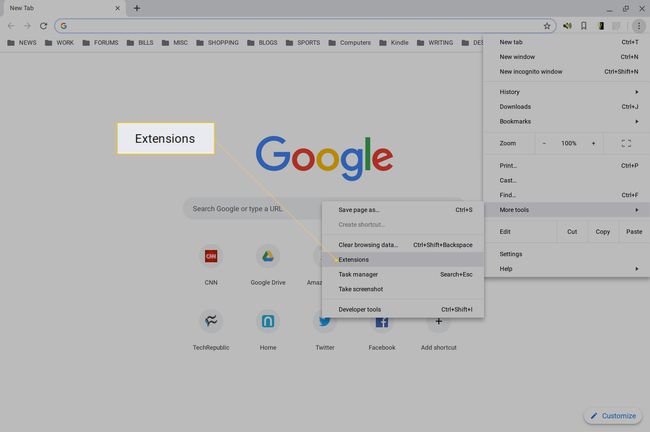
-
Επιλέξτε τις τρεις οριζόντιες γραμμές στην επάνω αριστερή γωνία και, στη συνέχεια, επιλέξτε Ανοίξτε το Chrome Web Store.
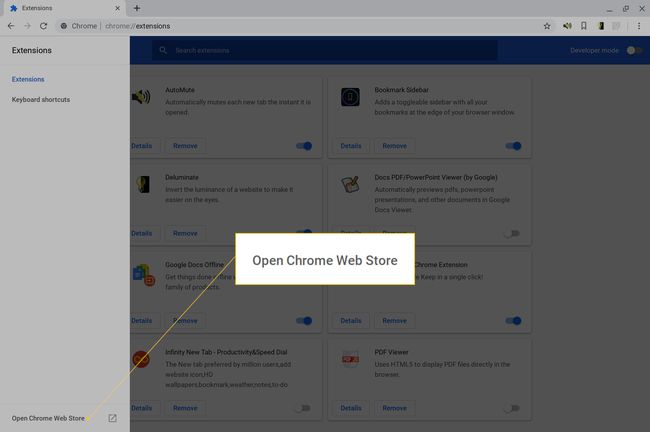
Τύπος Ασφαλής επέκταση κελύφους στη γραμμή αναζήτησης.
-
Επιλέγω Προσθήκη στο Chrome σχετίζεται με το Secure Shell Επέκταση.
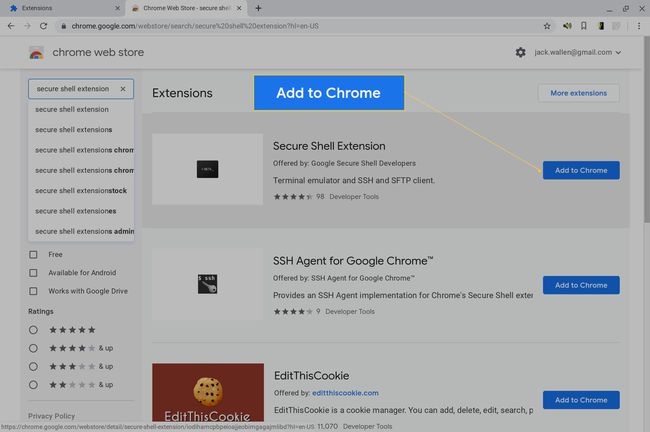
-
Όταν σας ζητηθεί, επιλέξτε Προσθήκη επέκτασης.
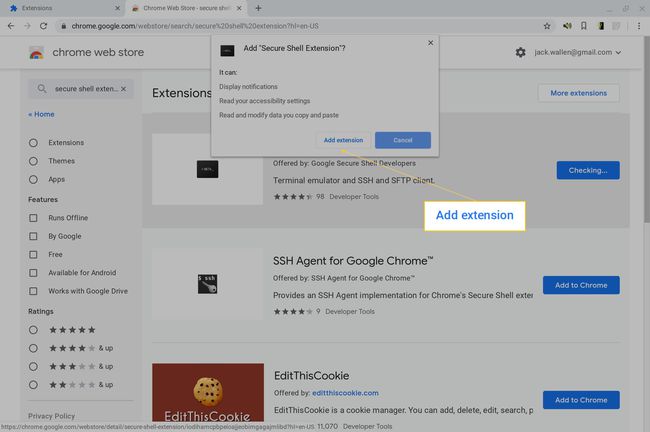
Πώς να χρησιμοποιήσετε το Secure Shell Extension
Θα δείτε ένα νέο εικονίδιο στη γραμμή εργαλείων του προγράμματος περιήγησης Chrome. Ακολουθήστε αυτά τα βήματα για να δημιουργήσετε μια νέα σύνδεση:
-
Επίλεξε το Ασφαλής επέκταση κελύφους εικονίδιο στη γραμμή εργαλείων του Chrome.

-
Από το αναπτυσσόμενο μενού, επιλέξτε Διάλογος σύνδεσης.
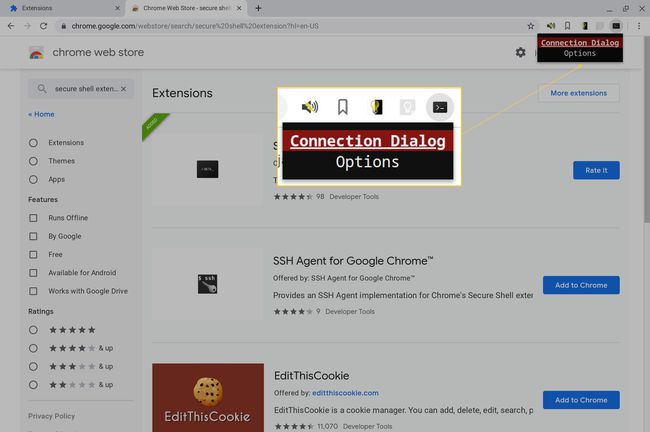
Στο παράθυρο που προκύπτει, συμπληρώστε τις απαραίτητες πληροφορίες για τη σύνδεση.
Συνδεθείτε μέσω SSH
Όταν δημιουργείτε μια νέα σύνδεση, πρέπει να συμπληρώσετε τα ακόλουθα στοιχεία:
-
Εισαγάγετε το όνομα χρήστη που χρησιμοποιείτε για να συνδεθείτε και είτε τη διεύθυνση IP ή τον τομέα του απομακρυσμένου κεντρικού υπολογιστή. Για παράδειγμα, για να συνδεθείτε σε ένα απομακρυσμένο μηχάνημα με τη διεύθυνση IP 192.168.1.166 και ένα όνομα χρήστη γρύλος, τύπος [email protected].
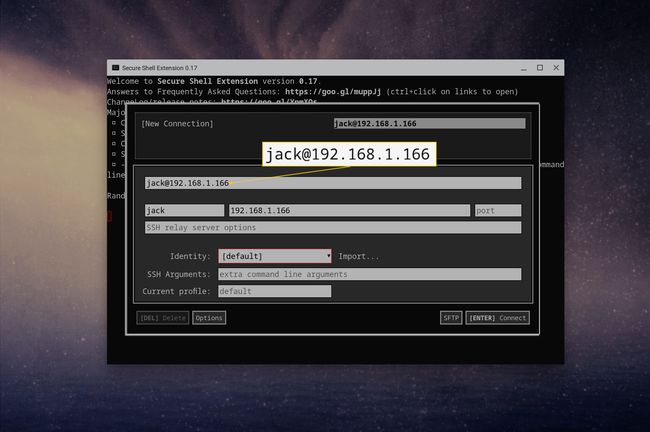
-
Μόλις συμπληρώσετε αυτές τις πληροφορίες, η επέκταση συμπληρώνει αυτόματα το όνομα χρήστη και το όνομα κεντρικού υπολογιστή κάτω από τη γραμμή username@hostname. Αφού συμπληρώσετε αυτήν τη γραμμή, πατήστε Εισαγω στο πληκτρολόγιο και, όταν σας ζητηθεί, επιλέξτε Επιτρέπω (για να δώσετε στην επέκταση άδεια να ανοίγει συνδέσμους ssh).
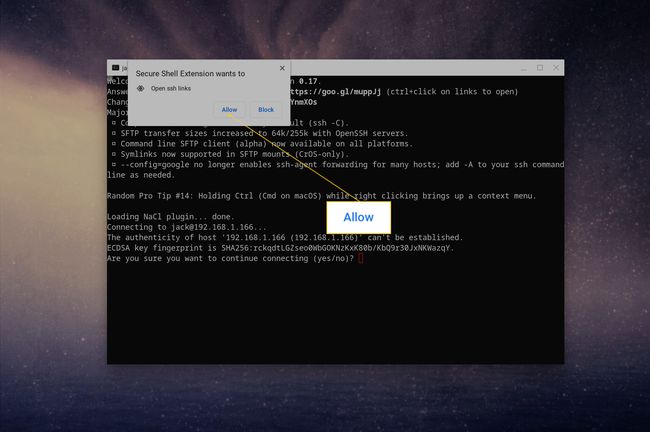
-
Τύπος Ναί και πατήστε Εισαγω στο πληκτρολόγιο για να συνεχίσετε με τη σύνδεση. Πληκτρολογήστε τον κωδικό πρόσβασης για τον απομακρυσμένο χρήστη και, στη συνέχεια, πατήστε Εισαγω στο πληκτρολόγιο.
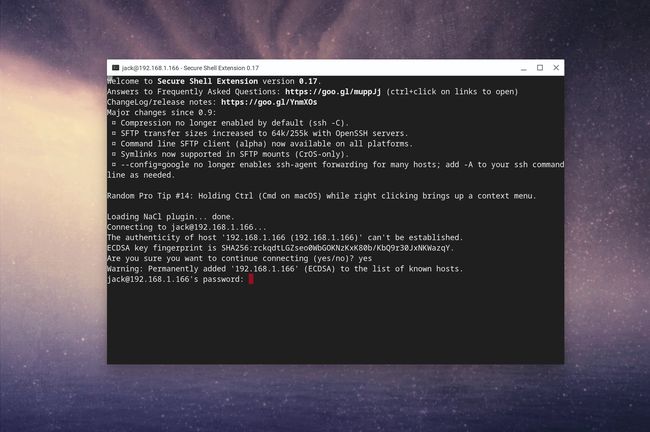
Θα πρέπει να βρίσκεστε στο παράθυρο τερματικού του απομακρυσμένου μηχανήματος.
Όταν ολοκληρώσετε την εργασία στο απομακρυσμένο μηχάνημα, πληκτρολογήστε έξοδος και πατήστε Εισαγω στο πληκτρολόγιο. Σας ζητείται να πληκτρολογήσετε Χ για να ολοκληρώσετε την έξοδο από την επέκταση.
Επανασυνδεθείτε σε μια αποθηκευμένη σύνδεση
Η Επέκταση Secure Shell θυμάται τις συνδέσεις σας. Επιλέξτε το εικονίδιο επέκτασης (στη γραμμή εργαλείων του Chrome) για να δείτε τις αποθηκευμένες συνδέσεις σας στη λίστα. Επιλέξτε μια καταχώρηση και, στη συνέχεια, πληκτρολογήστε τον κωδικό πρόσβασης απομακρυσμένου χρήστη για να συνδεθεί αυτό το μηχάνημα.
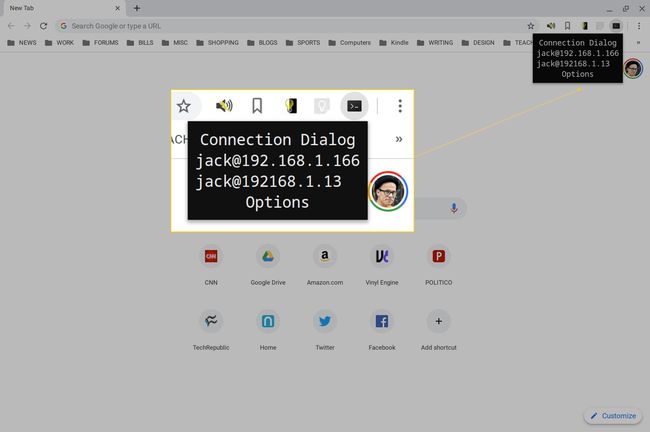
Εάν πρέπει να συνδεθείτε σε διαφορετικό μηχάνημα, ανοίξτε το παράθυρο διαλόγου σύνδεσης και επιλέξτε Νέα σύνδεση. Συμπληρώστε τις ίδιες πληροφορίες που κάνατε πριν (με το όνομα χρήστη και τη διεύθυνση IP για το νέο απομακρυσμένο μηχάνημα) και η νέα σας σύνδεση είναι έτοιμη.
Όταν έχετε αποθηκευμένες περισσότερες από μία συνδέσεις, αυτές οι συνδέσεις παρατίθενται (για γρήγορη πρόσβαση) στο αναπτυσσόμενο μενού Secure Shell Extension.
